建築設計プラットフォーム
第10回 建築可能なボリュームを計算する -逆天空率-
~建築可能空間コマンドの説明(1)~
【概要】
今回は、敷地条件から建築可能なボリュームの検討ができる「建築可能空間」について説明していきます。
「建築可能空間」は計算を実行すれば簡単に”それらしい”ボリュームが作成されます。しかし実際の設計で用いる場合は、敷地条件や計画意図に合わせた計算が必要になります。
今回は中高層型集合住宅の計画を想定し、逆天空率を用いて計算する方法について説明していきます。
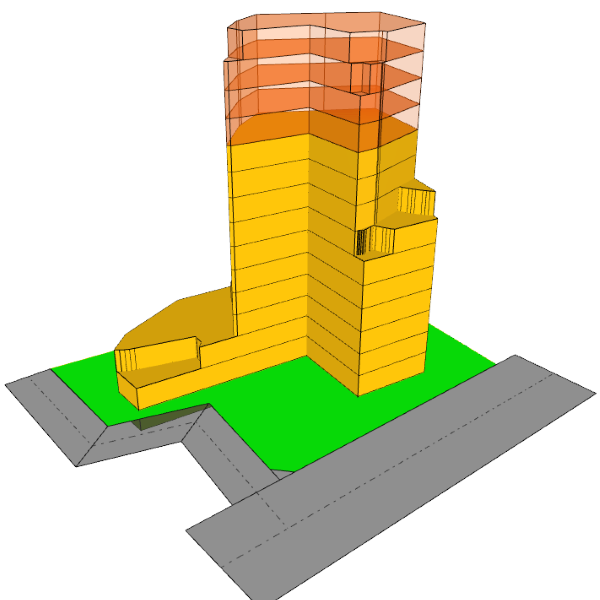
【予備知識】
建築可能空間を使用するにあたっては、あらかじめ、敷地、敷地境界線、用途地域の入力が必要です。これまでにご紹介した「第3回地図を取り込んでみよう」「第4回用途地域を取り込んでみよう」も合わせてご参照ください。
【操作】
中高層型集合住宅の計画を想定した、建築可能空間の算出を行います。
下記図のように、建蔽率や駐車場の計画を考慮した計画建物をマス入力しておくと、より精度の高い検討が行えます。
※今回はあらかじめ敷地、用途地域、計画建物を入力したデータを使用します。
※サンプルデータはこちら
(ダウンロードしたzipを展開し、recommend10_01.armzを開きます。)
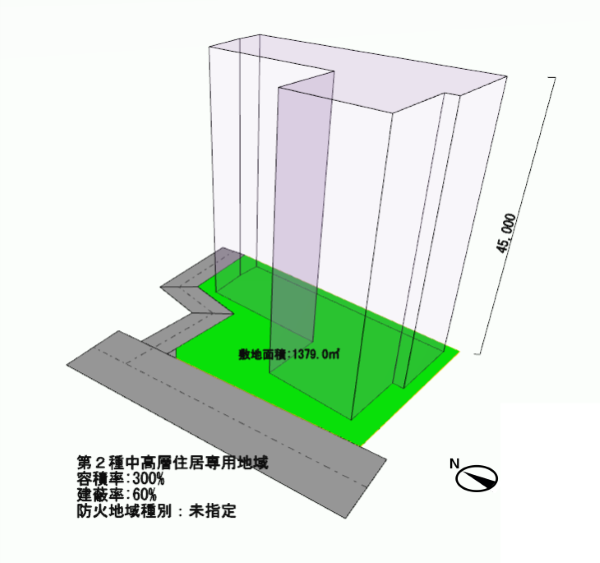
1.建築可能空間コマンドを起動
「法規」タブを開き、集団規定の「建築可能空間」を起動します。

2.中高層型建物の計画用に計算条件を設定
ダイアログで計算条件を設定していきます。
【計算設定】
計算ルートを「逆天空率」に変更します。
※住居系の用途地域では日影規制の影響で十分な高さが確保できず逆天空率は適さない場合があります。今回は北側が道路に面しており、かつ敷地に余裕があることと、広い駐車場や住戸採光の観点から高さを確保する逆天空率での検討としました。
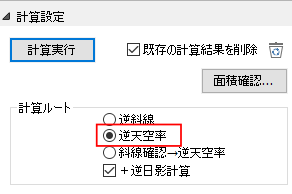
【領域設定】
計画領域を設定します。今回は計画建物の範囲でボリューム作成を行うため、
「計画建物を考慮する」にチェックを入れます。
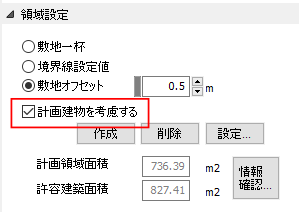
【積層設定】
積層の単位を設定します。今回は「階設定」を選択します。
より詳細な形態検討を行いたい場合は「数値設定」を選択し層高さを設定します。
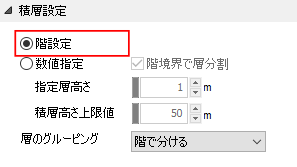
【詳細設定】
切削方法を「高層型」に設定します。
また、高さを確保したい位置をビュー上で指定します。
日影計算条件については「日影図を作成する」で設定方法をご確認ください。
ボリューム生成条件については後日配信予定の「天空率計算」でご説明します。
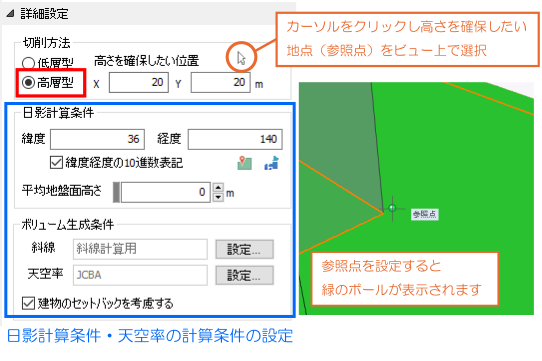
3.計算実行
設定が完了したら、計算設定の「計算実行」ボタンをクリックします。
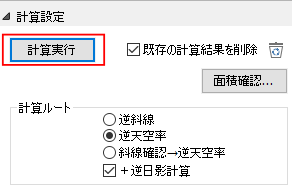
計算実行中...のダイアログが表示されるので、計算終了までお待ちください。
※計算用の計画建物が既に生成されている場合は既存の計画建物を使用するか確認のダイアログが表示されます。形状に変更がある場合は計算用の計画建物を再生成してください。
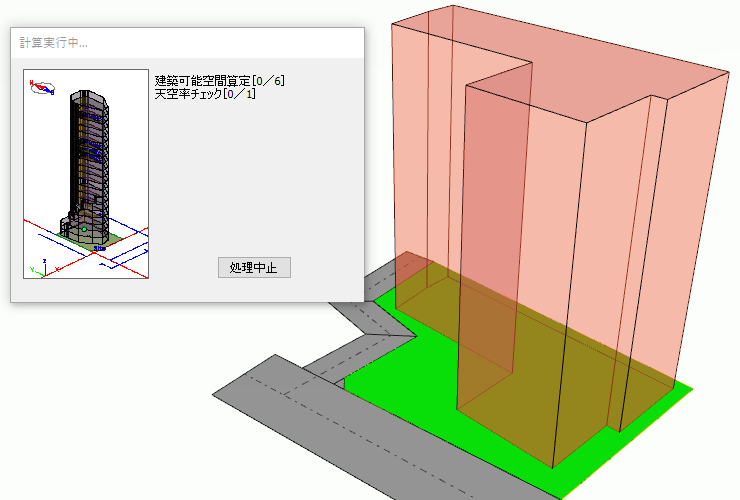
4.計算結果
計算が終了すると、オレンジ色のボリュームと黄色のボリュームが表示されました。
この色の違いは容積率による制限を表しています。高さ制限はクリアしているが容積率を超えた部分は半透明のオレンジ色、高さ制限・容積率ともにクリアしている部分を黄色で示しています。
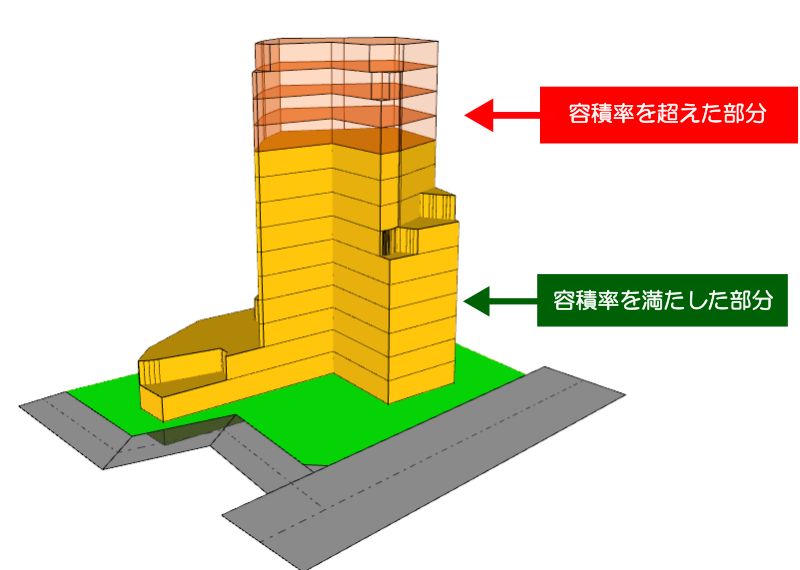
5.計画建物を変更して再計算
計算結果を見てみると、高さ制限に余裕があるのに対し、低層部・中層部に非効率な部分が存在することがわかります。この結果を受けて計画領域を狭めた計画建物(マス)に変更して、再計算を行います。

このように計算と計画領域の調整を繰り返し行うことで、最大のボリュームかつ効率的な平面計画の検討が可能になります。
※サンプルデータ recommend10_02.armzで形状をご確認いただけます。

